Ucrtbased.dll non è stato trovato: come risolvere questo errore
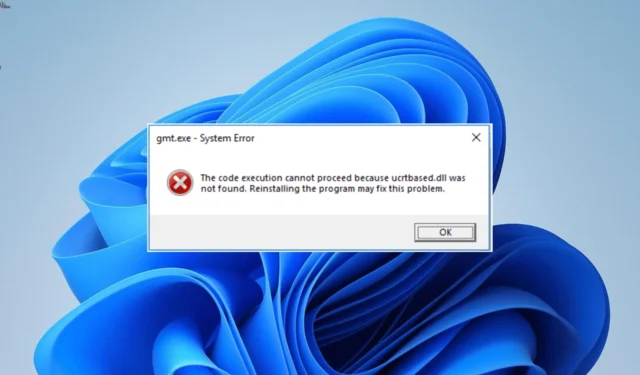
Ucrtbased.dll è un file DLL cruciale utilizzato da una serie di applicazioni e giochi. Sfortunatamente, alcuni utenti ricevono un errore che ucrtbased.dll non viene trovato durante il tentativo di aprire alcune app.
A cosa serve una DLL basata su ucrt?
Ucrtbased.dll è una parte importante del pacchetto Microsoft Visual C++. È la versione di debug del file ucrtbase.dll, richiesta da molte applicazioni, giochi e persino estensioni del browser durante il debug.
Questo file assicura che il test del software sia facile e consente alla maggior parte dei programmi Windows di funzionare correttamente. Quindi, se questo file DLL manca su Windows 11 , molti software sono destinati a fallire.
Come posso correggere ucrtbased.dll se non viene trovato?
1. Utilizzare un riparatore DLL dedicato
Ucrtbased.dll è un file di sistema integrato per il buon funzionamento del tuo PC. Quindi, se manca, la cosa migliore è provare a ripararlo invece di cercare di scaricarne o copiarne uno nuovo.
2. Reinstallare l’app difettosa
- Premere il Windows tasto + R , digitare control e fare clic sul pulsante OK .
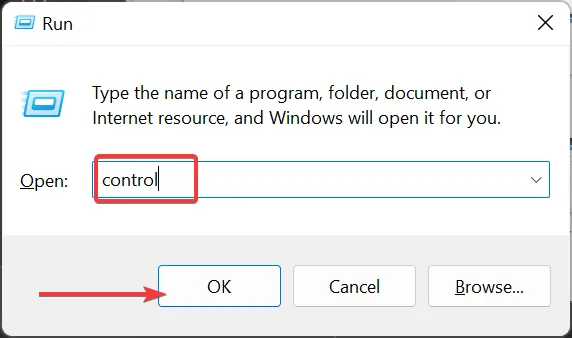
- Fare clic su Disinstalla un programma in Programmi .
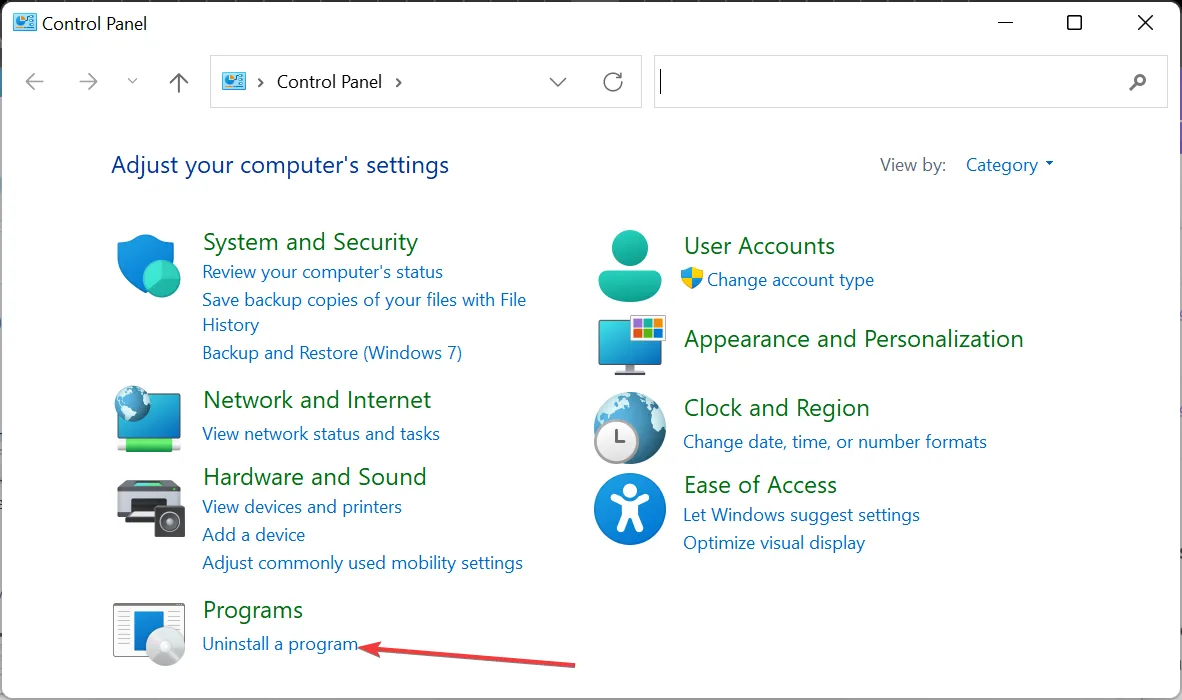
- Ora, fai clic con il pulsante destro del mouse sull’app difettosa e scegli l’ opzione Disinstalla .
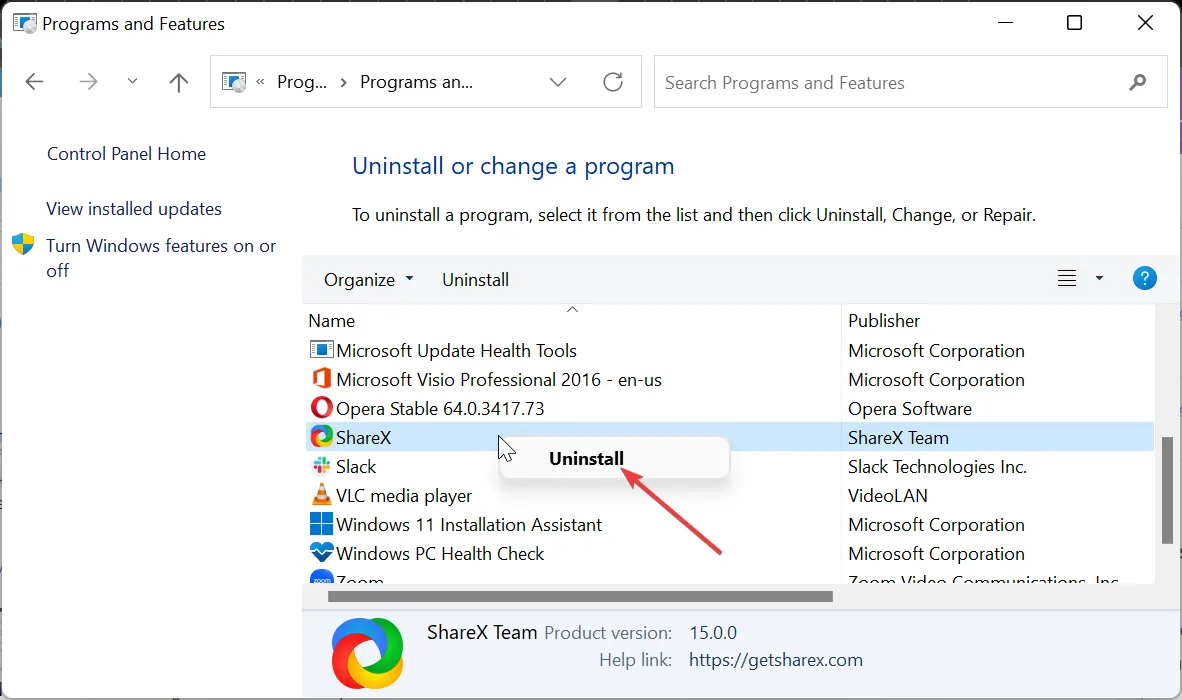
- Infine, vai al sito Web ufficiale per reinstallare il programma o utilizza il disco di installazione originale.
In alcuni casi, il messaggio di errore ucrtbased.dll non trovato potrebbe essere dovuto a un’installazione dell’app danneggiata. Il modo più rapido per recuperarlo è disinstallare e reinstallare l’app da fonti ufficiali.
Se hai utilizzato un disco di installazione, assicurati di reinstallare il software utilizzando la versione originale dello sviluppatore.
3. Riparare il file ridistribuibile di Microsoft Visual C++
- Premere il Windows tasto + R , digitare appwiz.cpl e fare clic su OK .
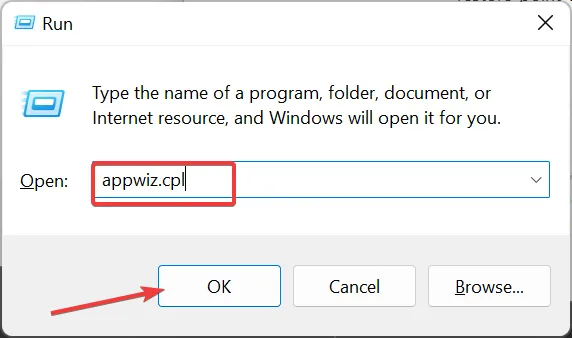
- Fai clic con il pulsante destro del mouse sul file ridistribuibile di Visual C++ e seleziona Modifica .
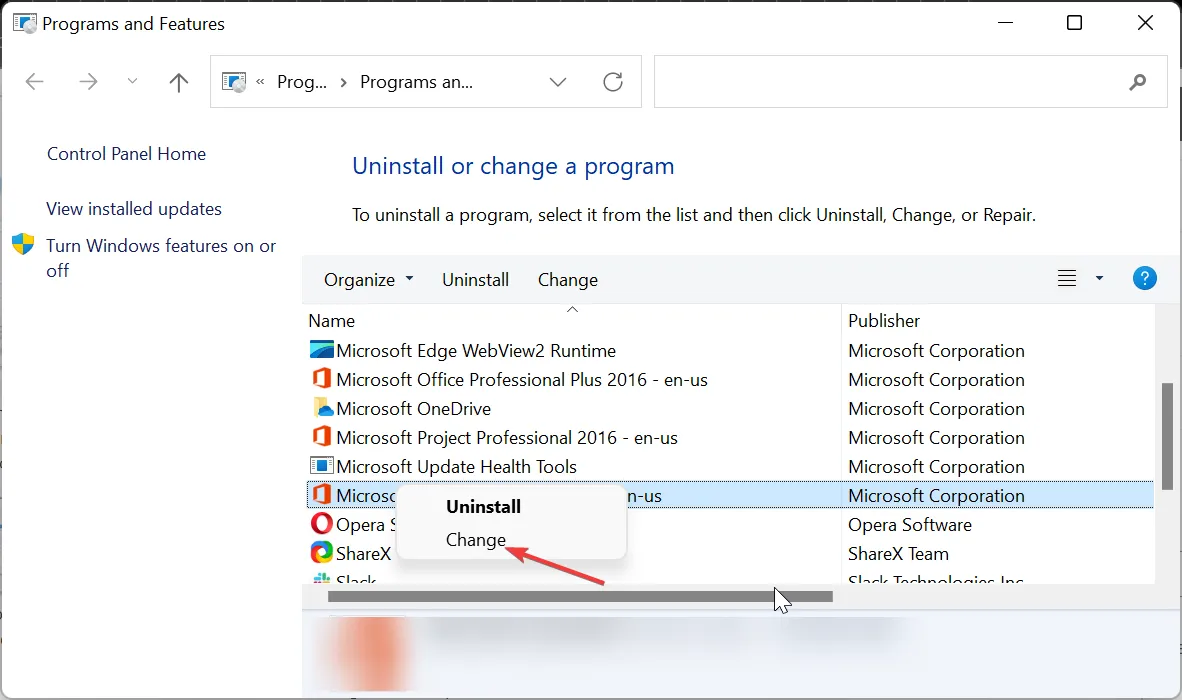
- Ora, fai clic su Ripara e segui le istruzioni sullo schermo per completare il processo.
Tra le cause principali dell’errore ucrtbased.dll non trovato c’è un file Microsoft Visual C++ Redistributable corrotto. La riparazione del file dovrebbe ripristinare la normalità sul tuo PC.
4. Eseguire una scansione SFC
- Premi il Windows tasto , digita cmd e seleziona Esegui come amministratore sotto Prompt dei comandi.
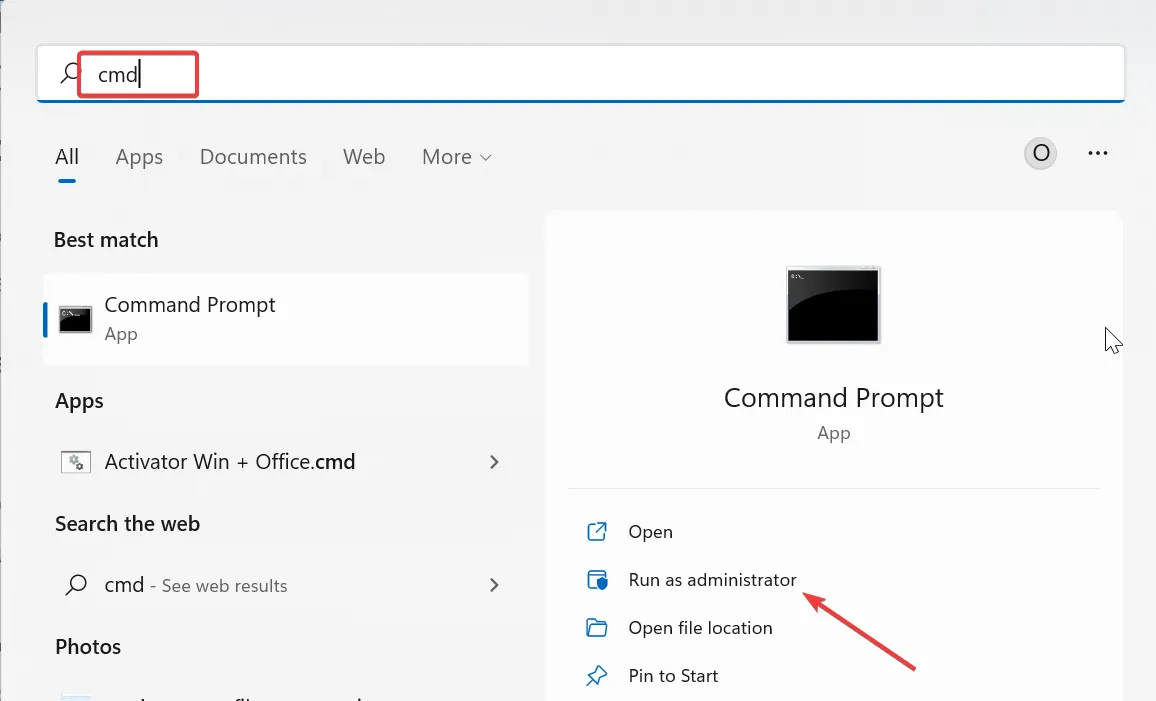
- Digita il comando seguente e premi Enter per eseguirlo:
sfc /scannow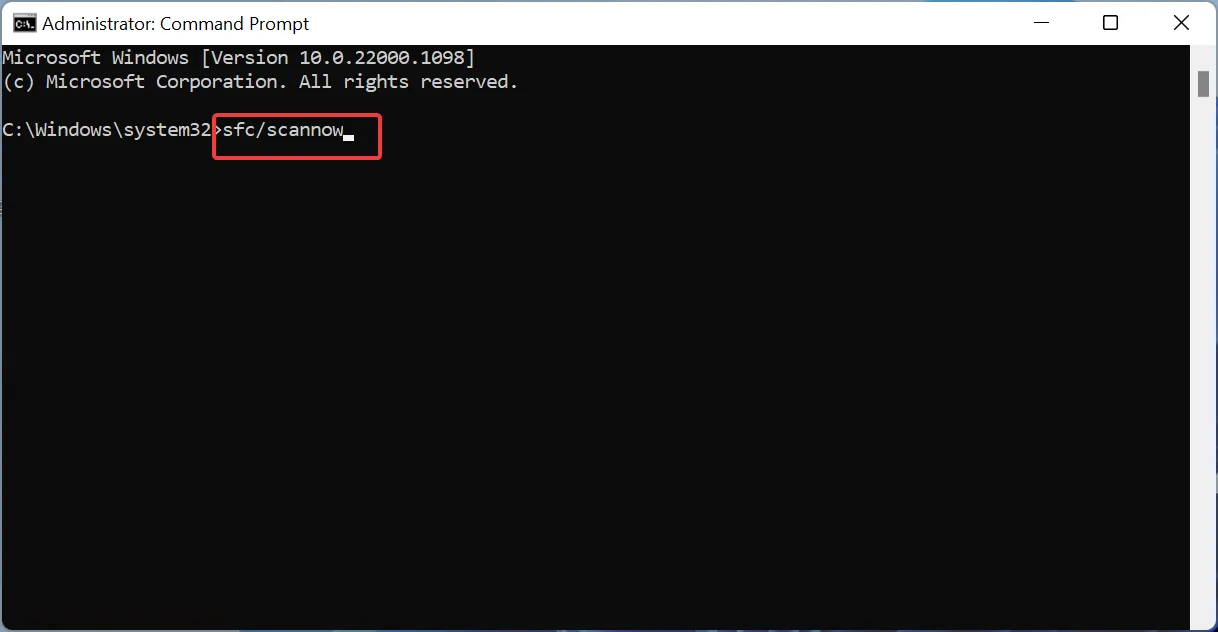
- Infine, attendi che il comando finisca di essere eseguito e riavvia il computer.
Alcuni utenti hanno riscontrato che questo problema ucrtbased.dll non è stato trovato a causa di file di sistema corrotti o mancanti. È necessario riparare questi file utilizzando il Controllo file di sistema per superare il messaggio di errore.
5. Eseguire un ripristino del sistema
- Premere il Windows tasto + R , digitare rstrui.exe e fare clic sul pulsante OK .
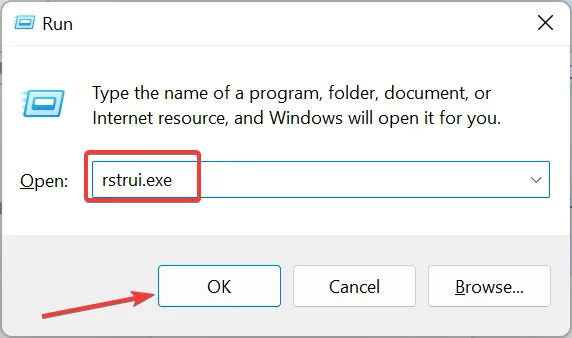
- Fare clic su Avanti nella pagina che si apre.
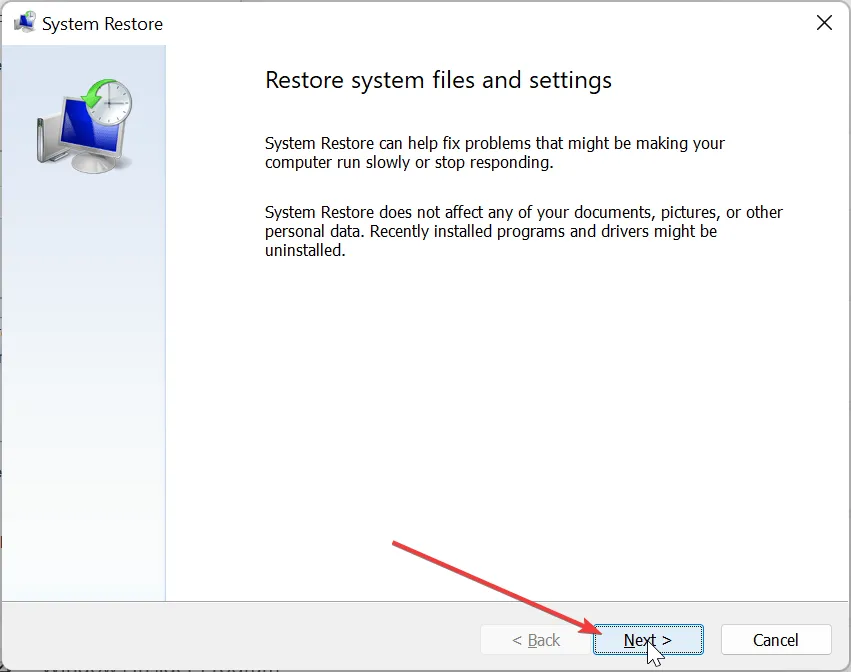
- Ora scegli il tuo punto di ripristino preferito e fai clic sul pulsante Avanti .
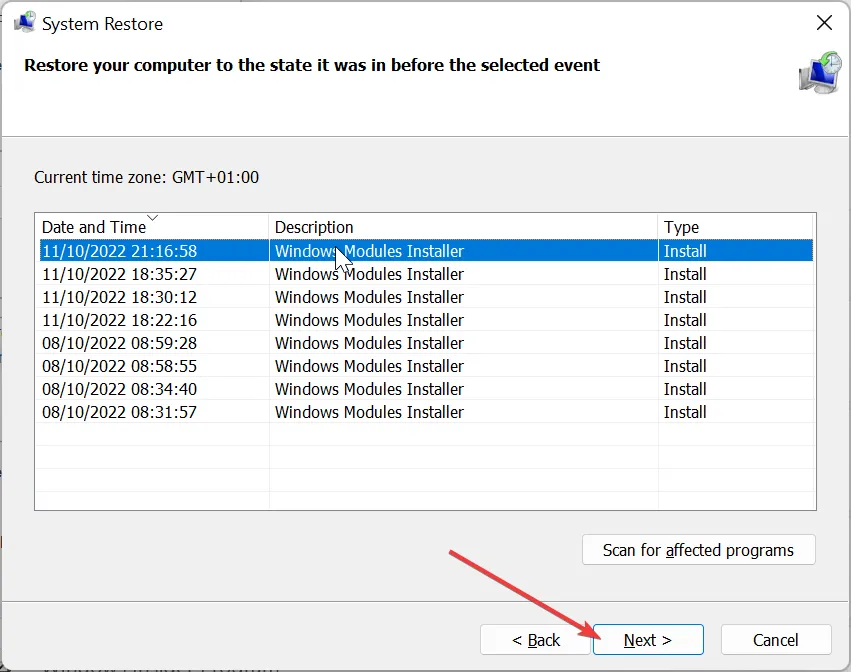
- Infine, fai clic su Fine .
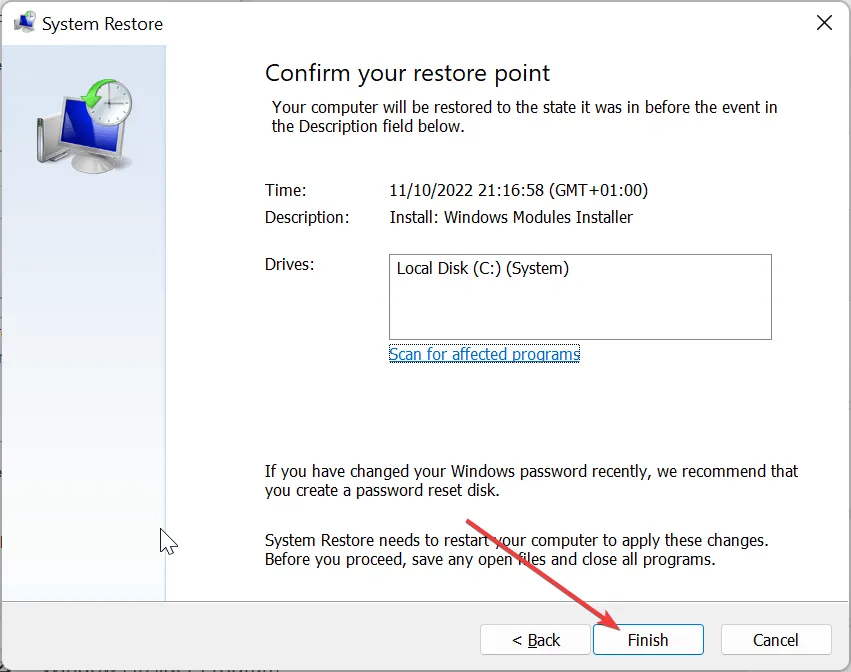
A volte, potresti dover affrontare questo problema ucrtbased.dll a causa di alcune recenti modifiche apportate al tuo PC. Ripristinare il tuo PC a un punto in cui tutto funziona perfettamente dovrebbe fare qui.
6. Cerca malware
- Premi il Windows tasto , digita virus e seleziona Protezione da virus e minacce .
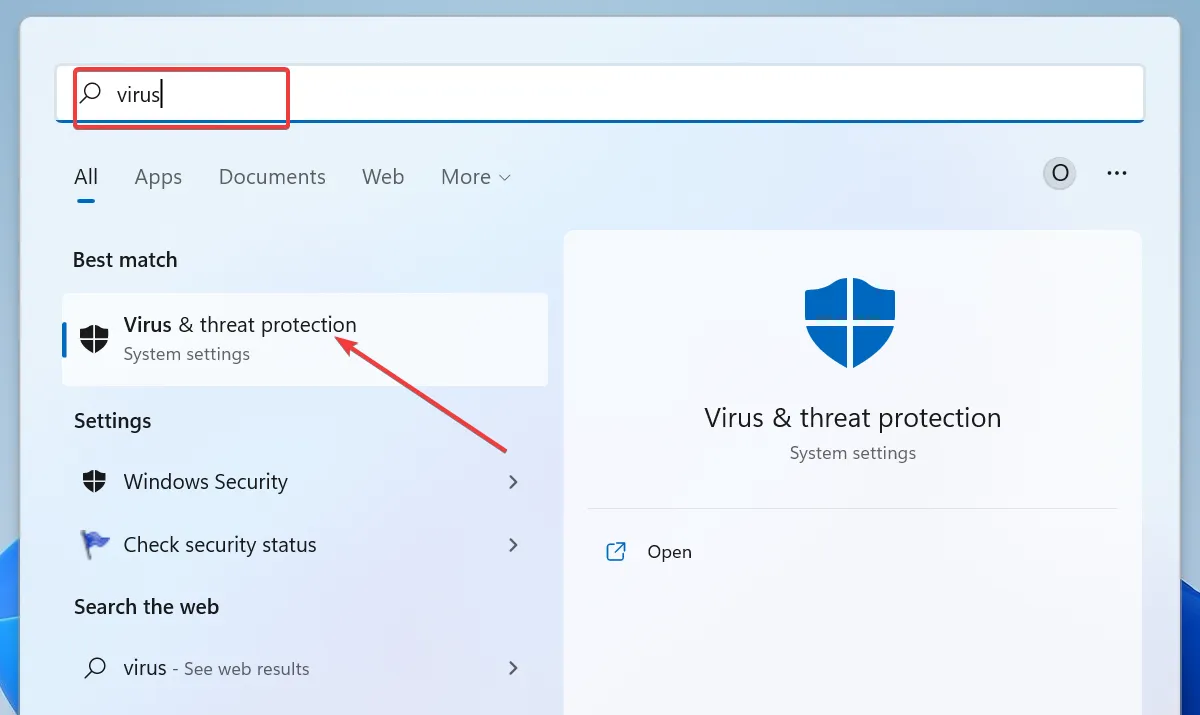
- Fare clic sul collegamento Opzioni di scansione .
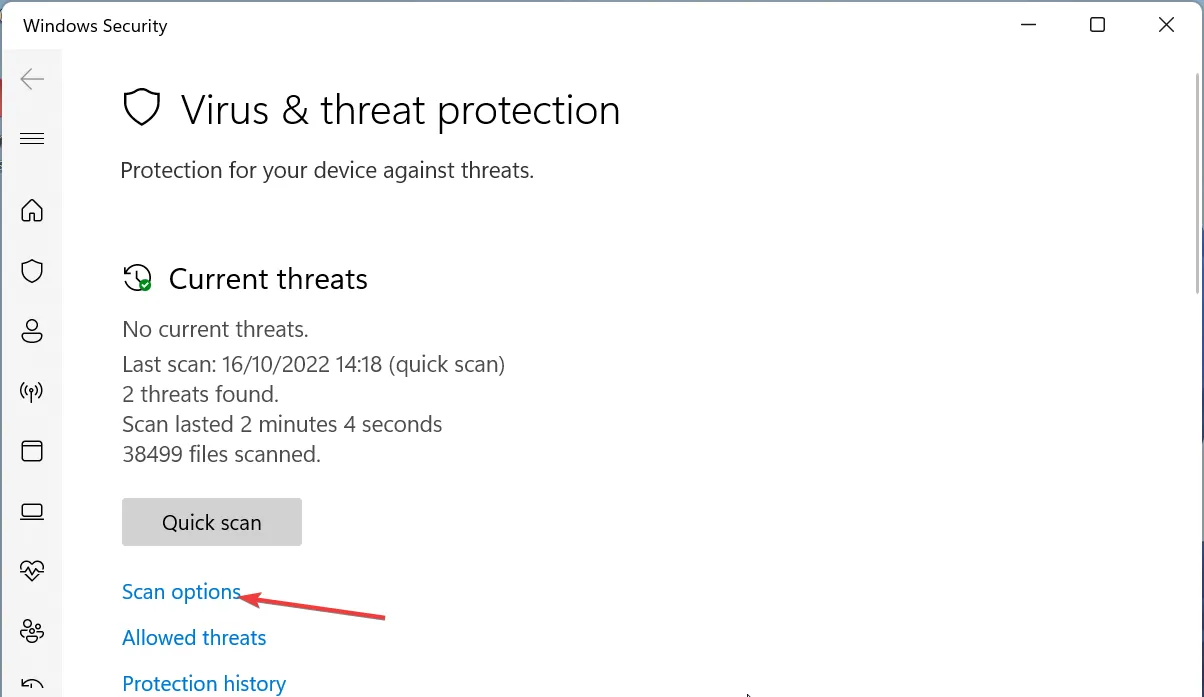
- Ora, seleziona l’opzione di scansione preferita e fai clic sul pulsante Scansiona ora .
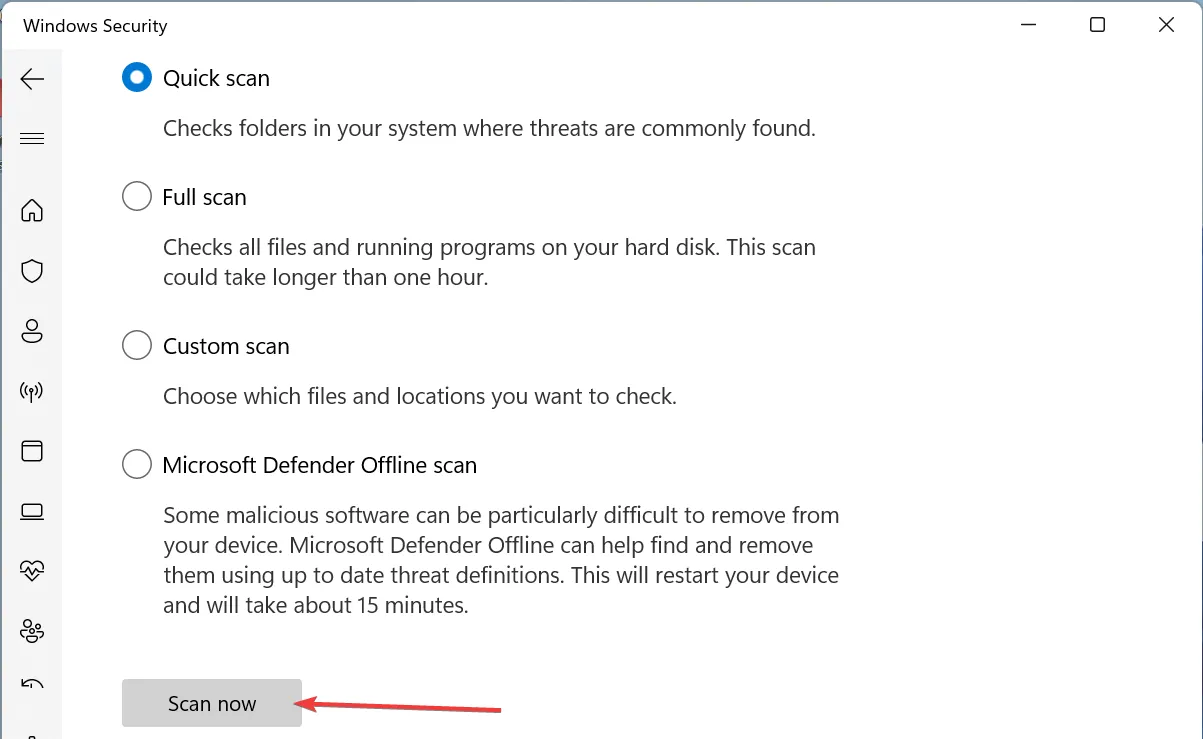
In alcuni casi, i problemi con ucrtbased.dll si verificano a causa delle attività dei virus sul PC. È necessario eseguire una scansione antivirus completa per eliminare il malware.
In alternativa, puoi anche utilizzare un ottimo software antivirus in ESET NOD32 per eliminare anche il malware più nascosto sul tuo PC.
Questo software non tollera i malware, poiché li rileva e li rimuove prima che possano causare problemi al tuo PC.
Sentiti libero di farci sapere la soluzione che ti ha aiutato a risolvere questo problema nei commenti qui sotto.



Lascia un commento